A megfelelő átfedés megteheti a különbséget az élő közvetítésed prezentációjában. Az optikai elemek választéka hatalmas, és sokkal könnyebben használhatod őket, mint gondolnád. Ez az útmutató megmutatja neked, hogyan találhatsz ingyenes átfedéseket, mely oldalakra érdemes figyelned, és hogyan használhatod őket az OBS Studio-ban.
Legfontosabb megállapítások
- Használj platformokat, mint a Stream Elements és a Zerging Gaming, magas minőségű ingyenes átfedésekért.
- Az átfedéseket közvetlenül az OBS Studio-ba is integrálhatod, akár böngészőhivatkozásként, akár képfájként.
- Olyan webhelyek, mint a Placeit és a Visuals by Impulse, szerkeszthető sablonokat kínálnak, amelyeket testre szabhatod.
- Lehetőséged van saját átfedéseket is készíttetni, ha nem találsz megfelelőt.
1. lépés: Ingyenes átfedések keresése
Kezdjük az első lépéssel: Látogass el a Stream Elements weboldalára. Először be kell jelentkezned. Rajtad múlik, milyen fiókot használsz erre; akár Twitch-fiókkal is bejelentkezhetsz.
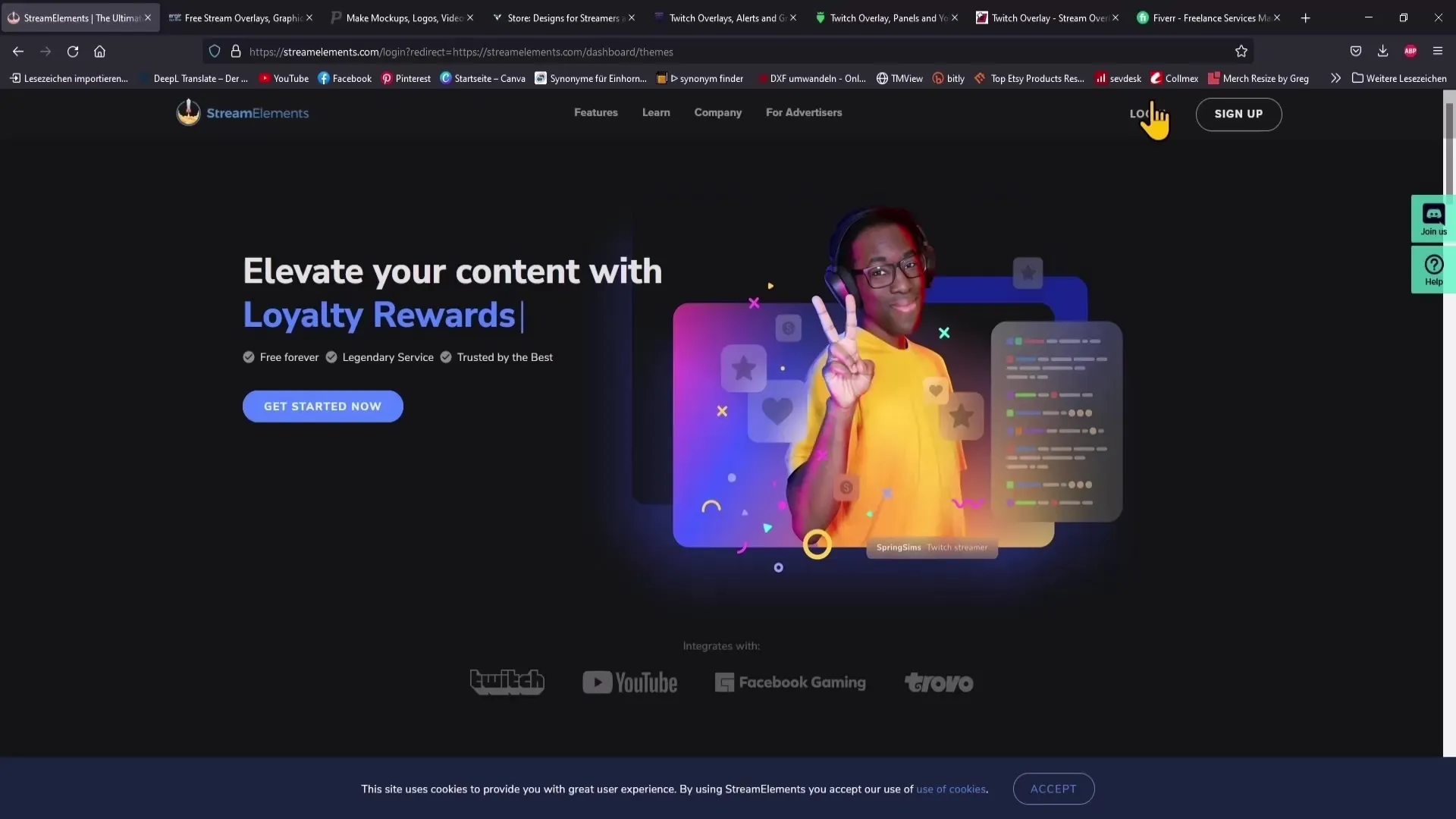
Amint be vagy jelentkezve, navigálj a bal oldalon az Átfedések Galériájához. Itt lehetőséged van számos ingyenes átfedés átböngészésére.
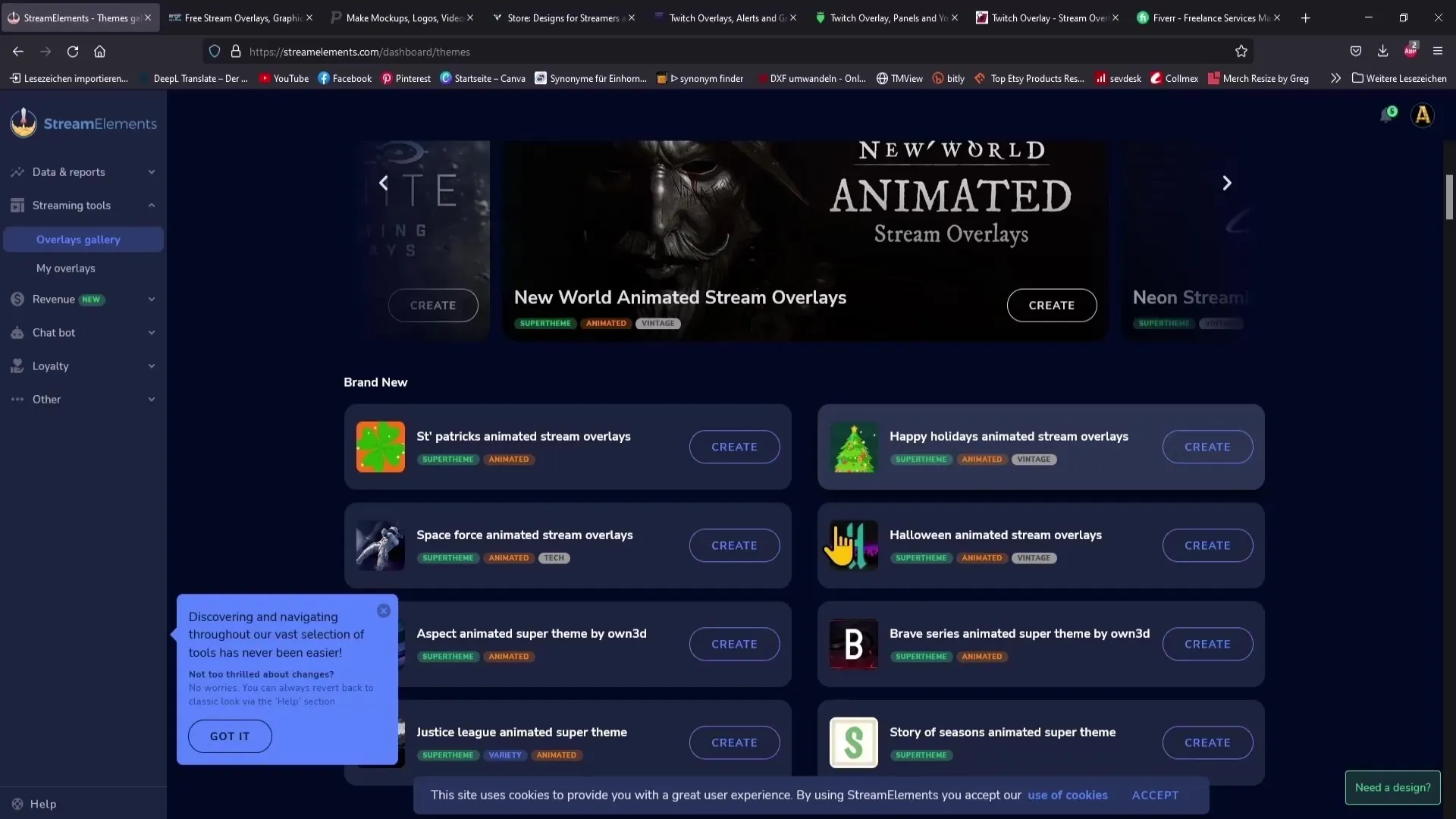
Egy példa erre lehet a "Spaceforce animált Stream átfedése". Ha tetszik az átfedés, egyszerűen kattints a „Létrehozás” gombra, és megkapod az előnézetet.
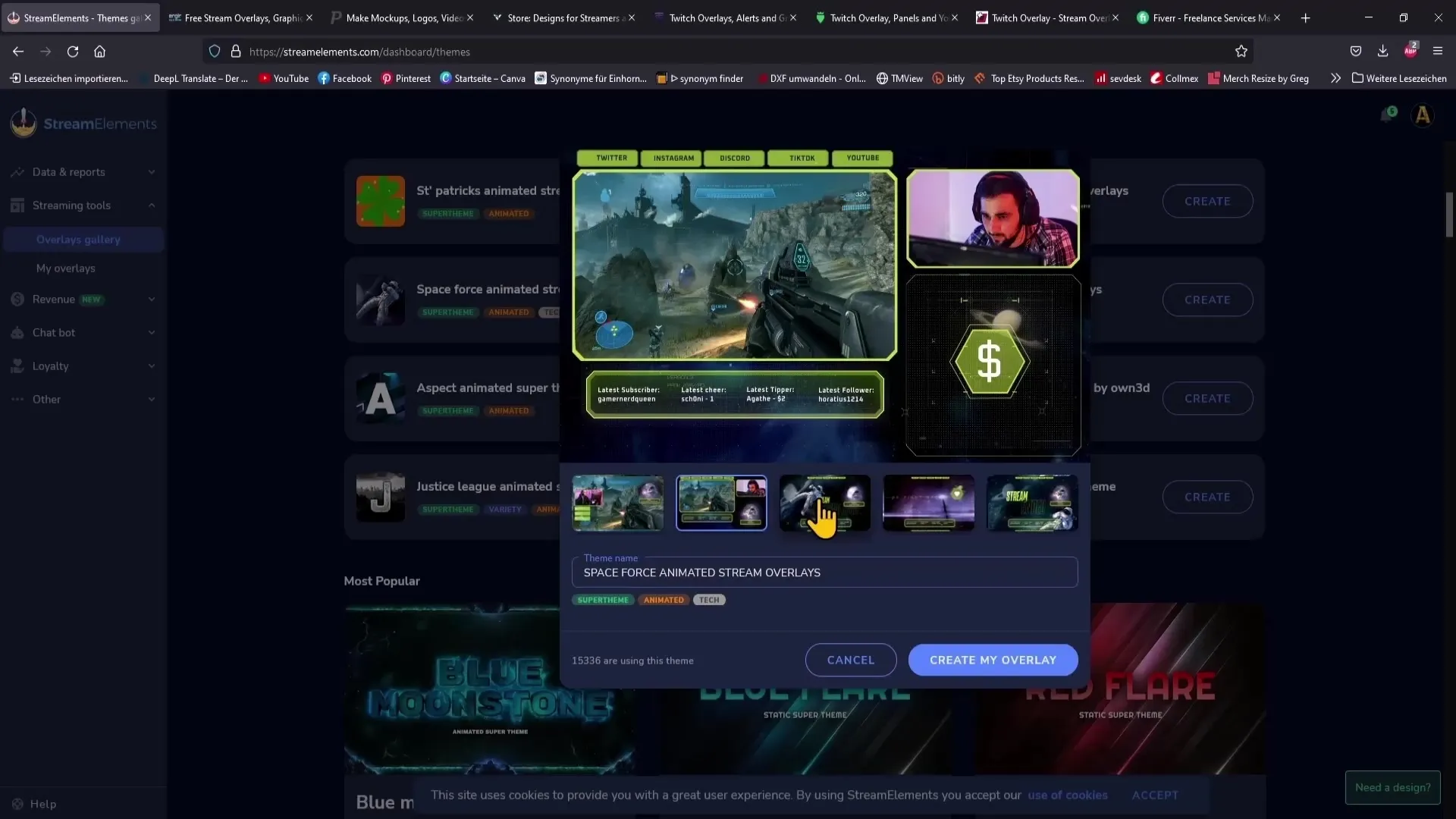
Ha tetszik az előnézet, válaszd az „Átfedésem létrehozása” lehetőséget. Most másold ki az átfedés linkjét, így hogy a kapcsos zárólira kattints, majd jobbkattintással másold ki a linket.
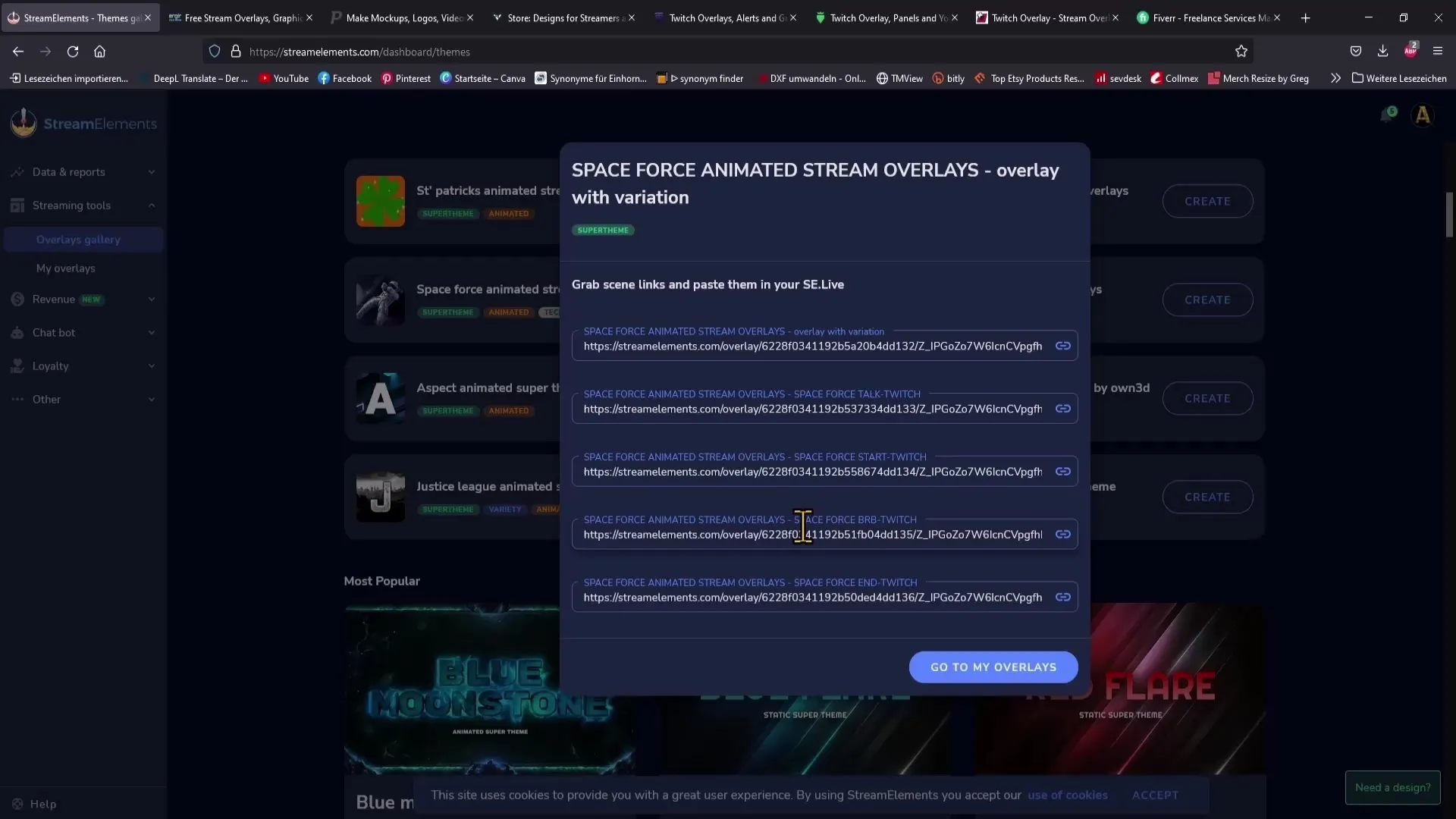
2. lépés: Az átfedés beillesztése az OBS Studióba
Most, hogy megvan a link, nyisd meg az OBS Studiót, és menj oda a jelenethez, ahová az átfedést hozzá szeretnéd adni.
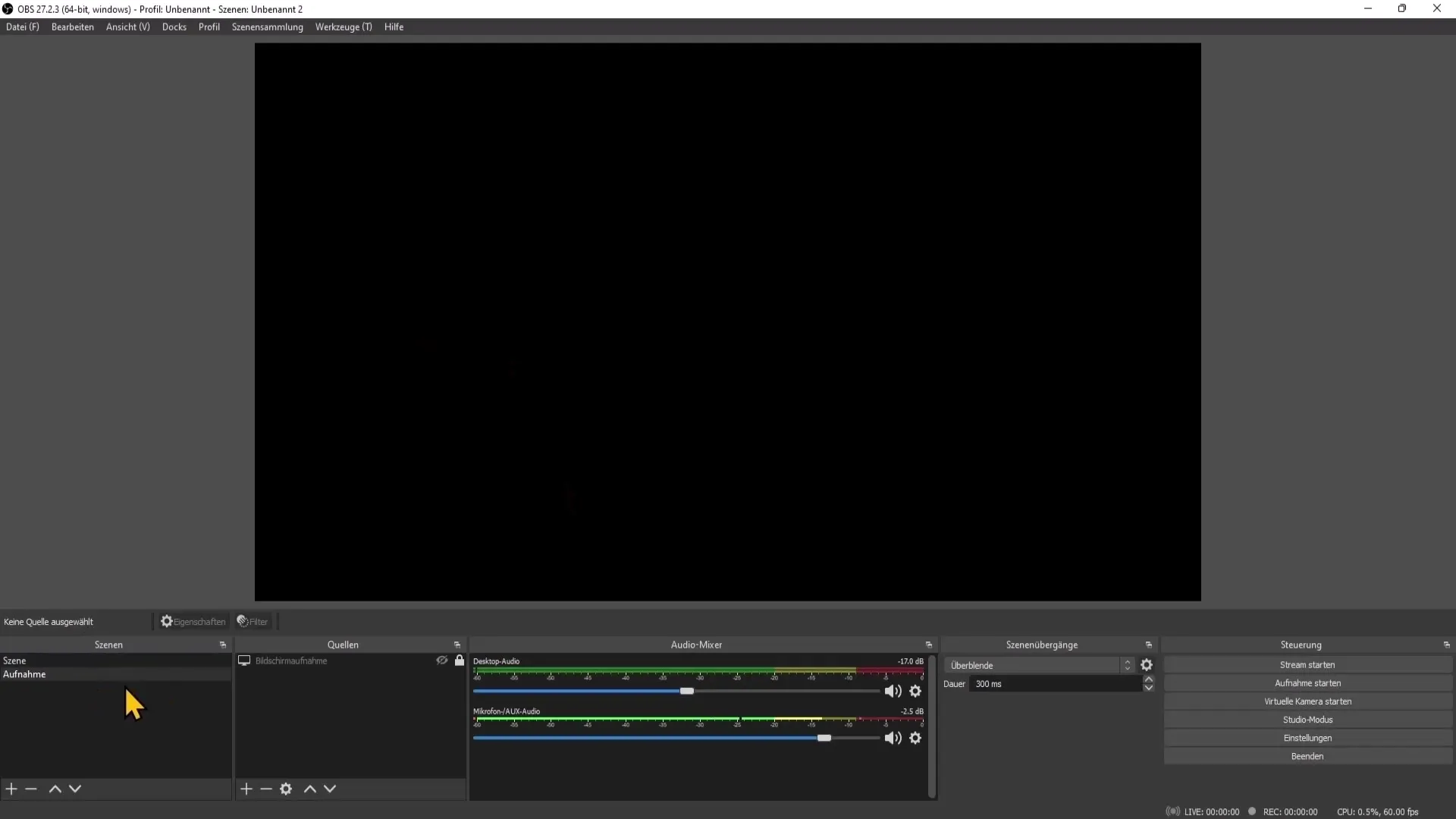
Adj hozzá egy új forrást a forrás-listához a „Megnyitás” gombra kattintva és válaszd a „Böngésző” lehetőséget.
Nevezd el az átfedést, például „Átfedés”, majd kattints az „OK” gombra. Most illeszd be a másolt linket az URL mezőbe. Ehhez használd a Vezérlés + V billentyűkombinációt.
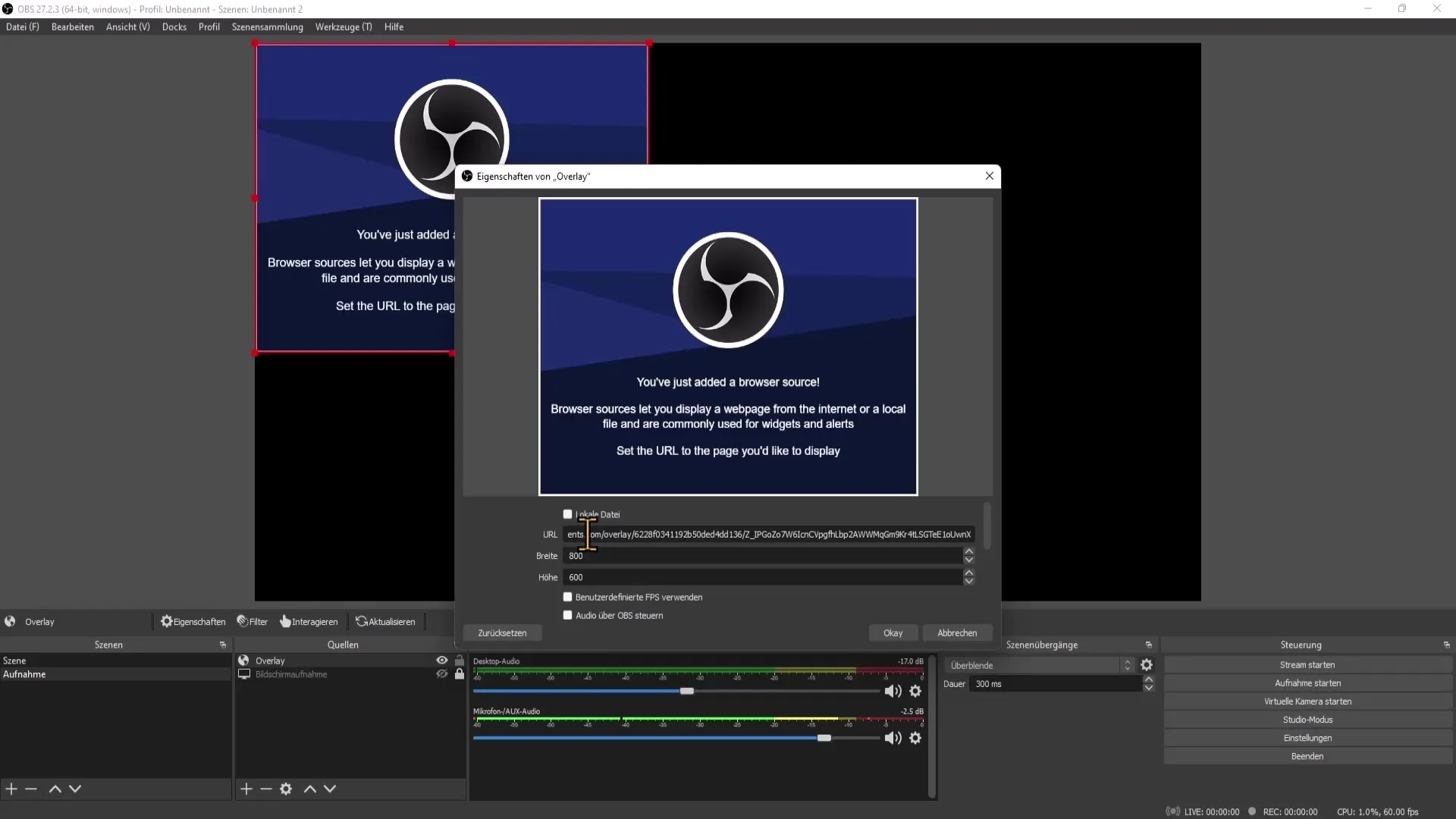
Kattints az „OK” gombra, és az átfedésed most már megjelenik.

3. lépés: Képfájlokat használj átfedésként
Ha képfájlral használsz átfedést, akkor szintén kattints a "Plusz jelre" a forráslistában. Válaszd ebben az esetben a „Kép” opciót.
Adj egy nevet a képnek, majd kattints az „OK” gombra. Ezután válaszd ki a képfájlt, amelyet átfedésként szeretnél használni, a tárhelyedről.
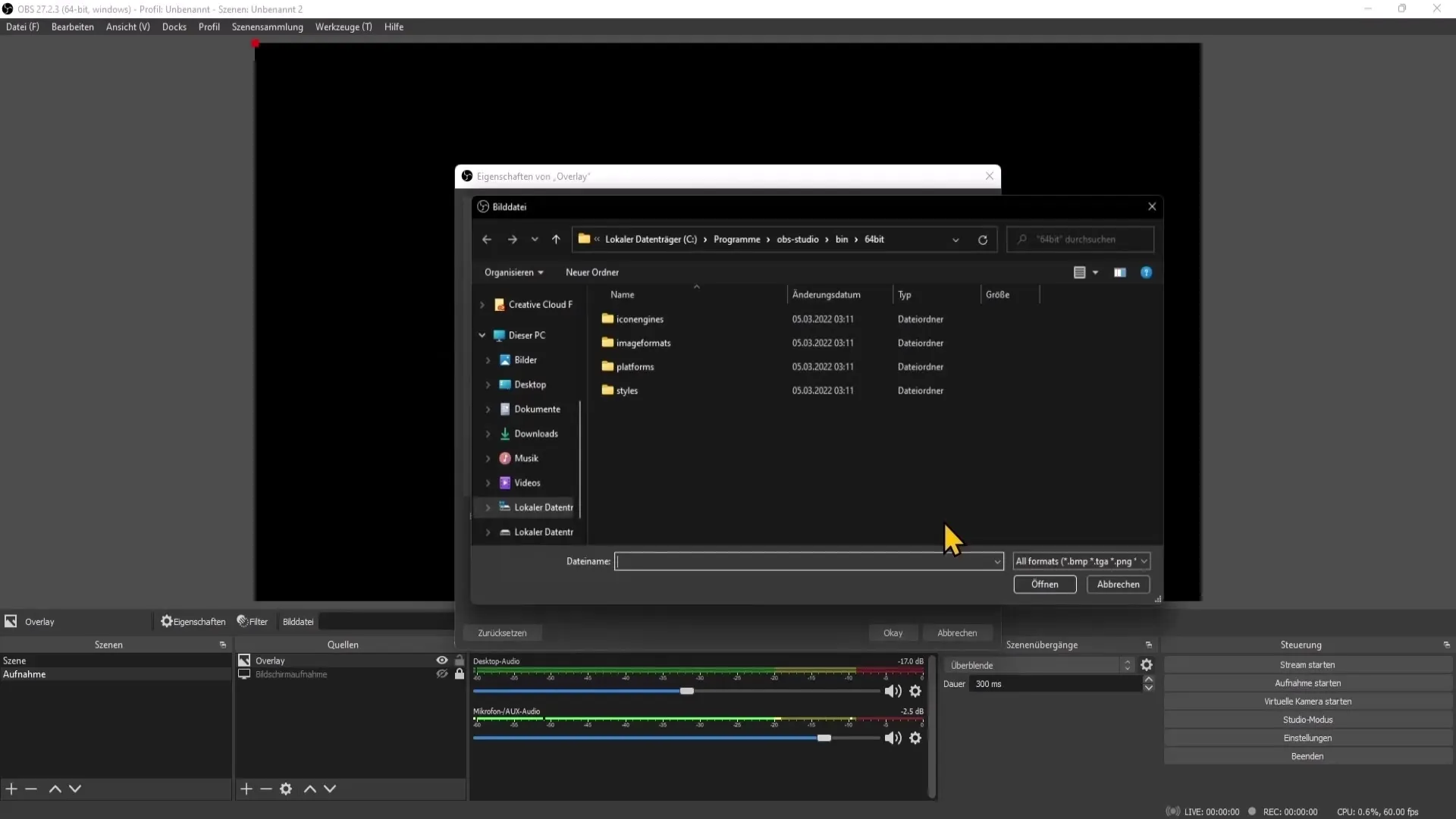
Jelöld be a „Kép lemerül” jelölőnégyzetét, ha a kép nem jelenik meg, hogy optimalizáld a teljesítményt, majd kattints az „OK” gombra.
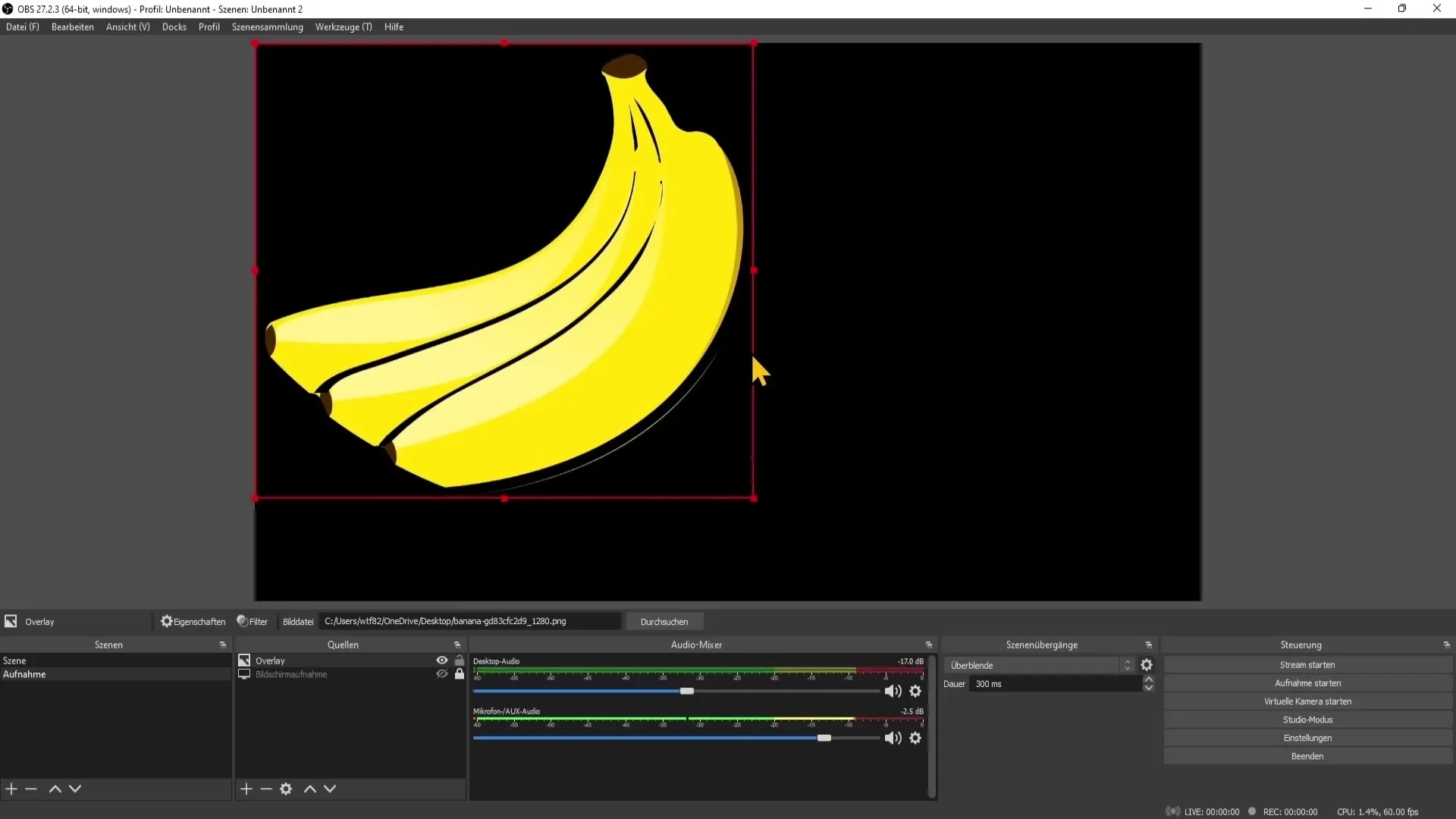
Most már a kép-átfedés integrálva van az élő közvetítésedbe.
4. lépés: További források az ingyenes átfedésekhez
A Stream Elements beállítása után tekintsük meg egy másik weboldalt: a Zerging Gaminget. Itt sok ingyenes átfedést találsz képformátumban, amelyeket letölthetsz és használhatsz.
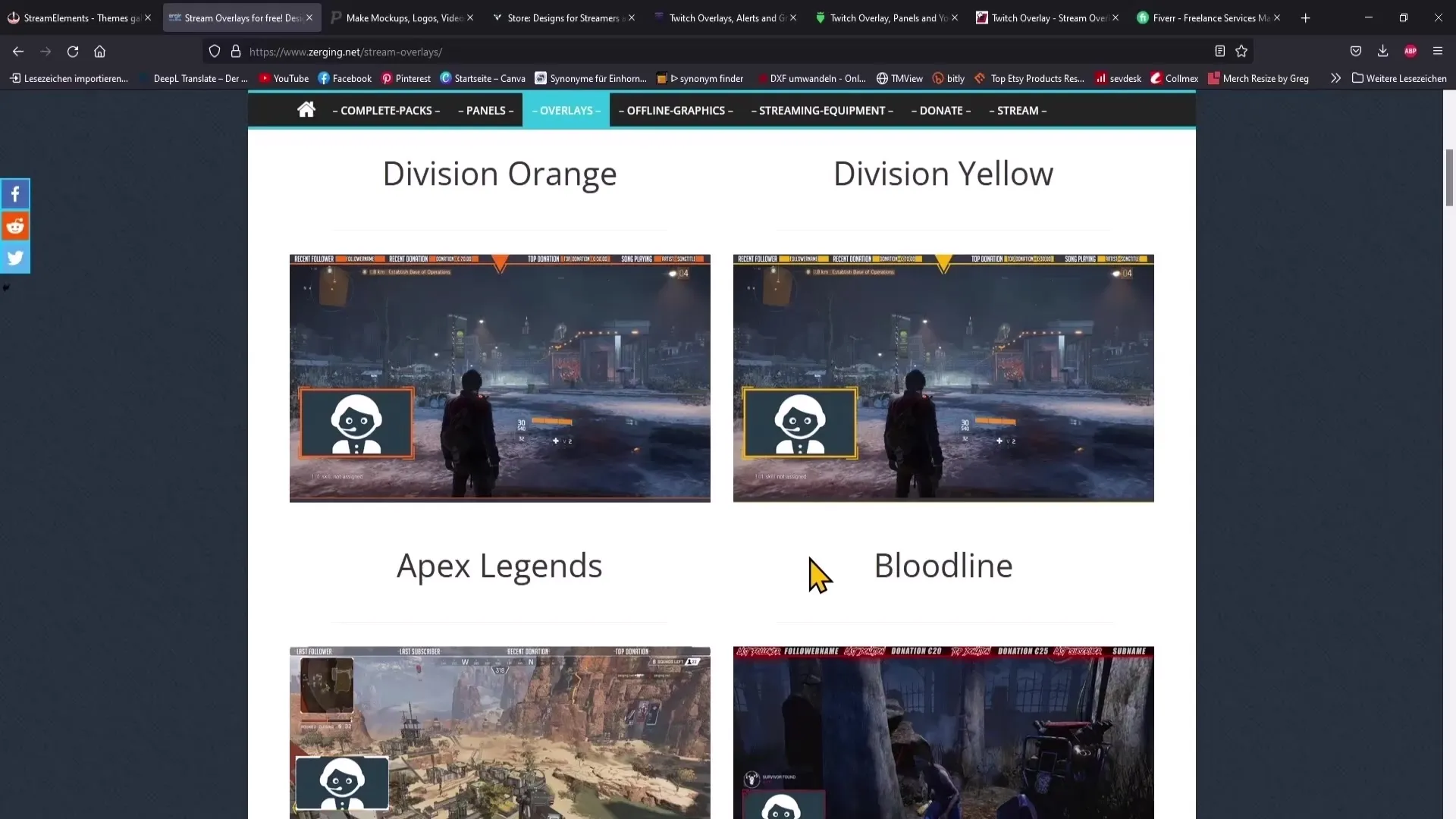
Ha keresed az oldalt, speciális átfedéseket találhatsz játékokhoz, mint például a Hearthstone vagy a FIFA. Ezek tökéletesek, ha ilyen kategóriákban streamelsz.
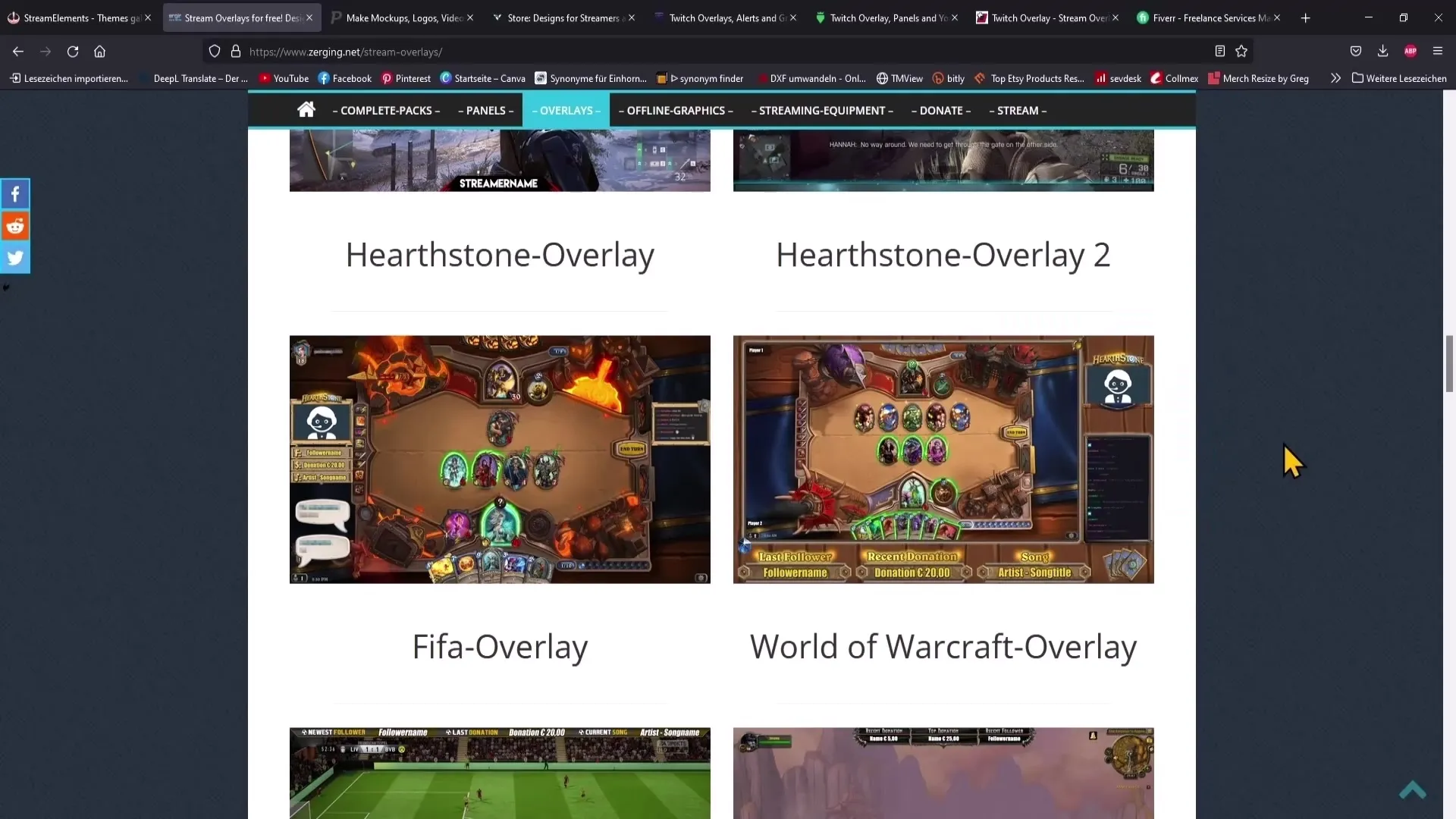
Egy másik forrás a Place it. Egyszerűen írd be a "free Overlays" kifejezést a keresőbe, és testreszabható sablonokat találsz.
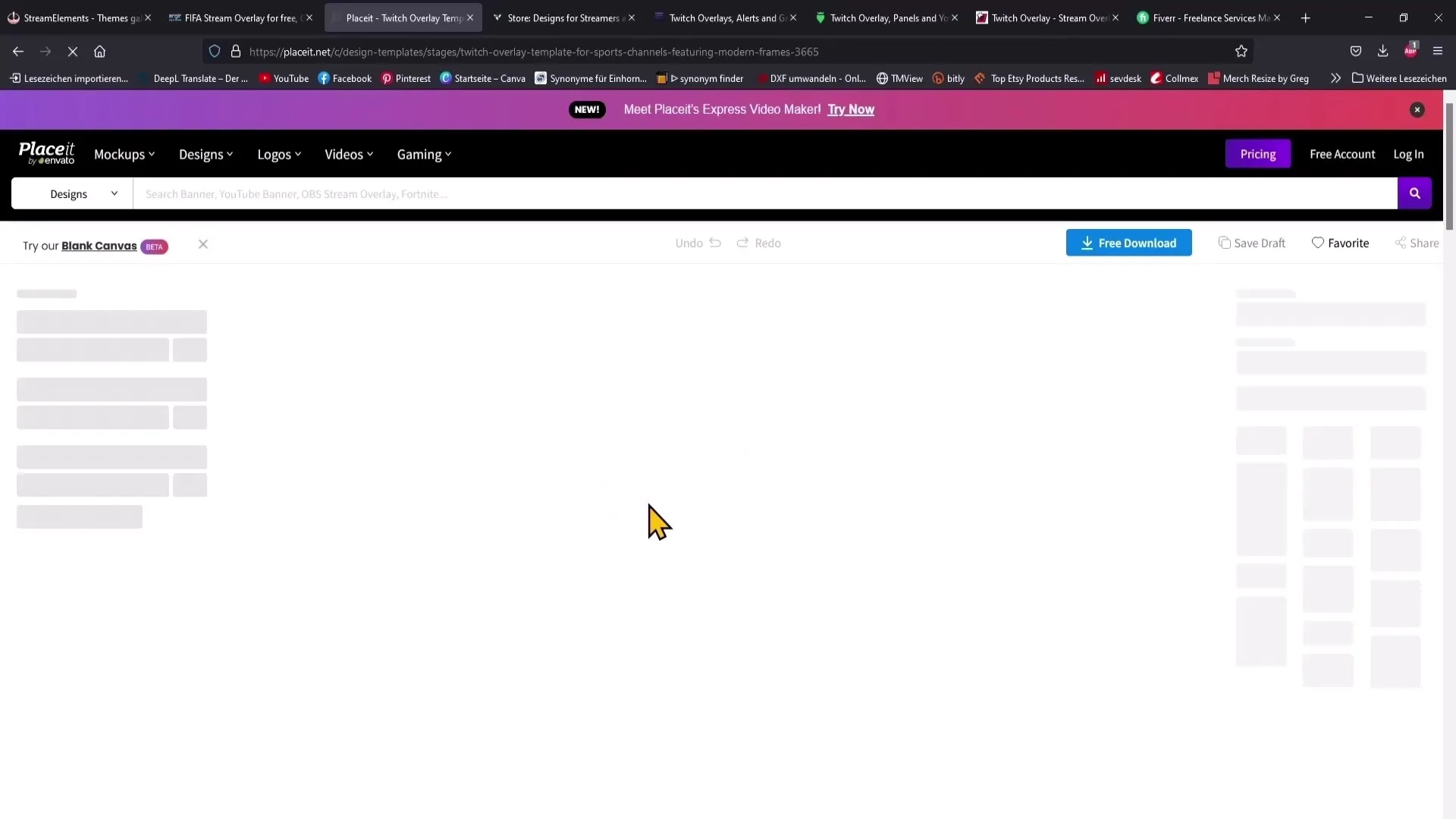
Itt az elemek színeit és elrendezését egyedileg is megváltoztathatod, valamint saját szöveget is hozzáadhatsz vagy eltávolíthatsz.

Ha ez nem megfelelő számodra, próbáld ki a Visuals by Impulse-ot, egy platformot, amely szintén sok kiváló minőségű, ingyenes overlay-t kínál. Az overlay-ek professzionálisak és részben animáltak is.
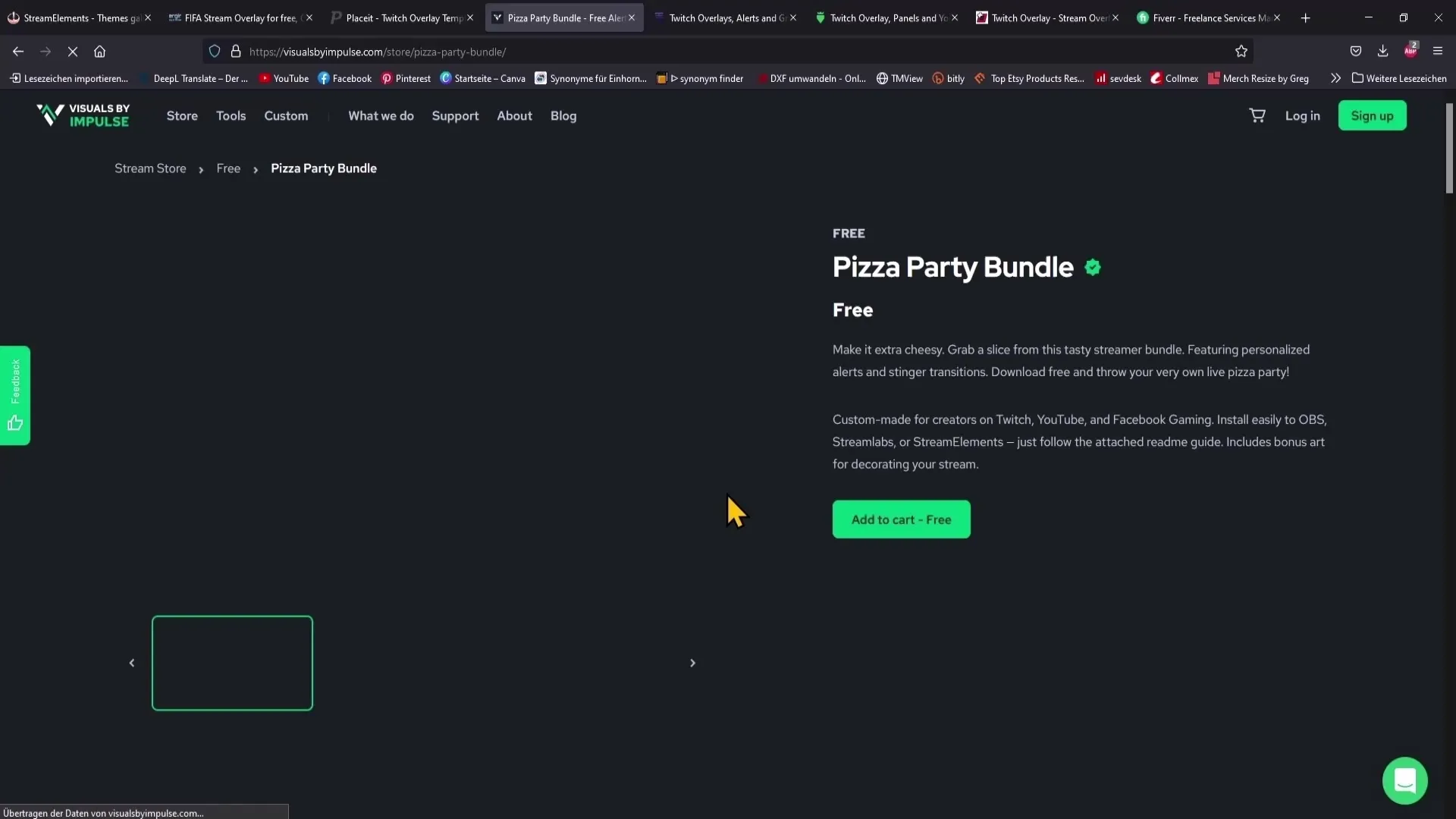
Lépés 5: Gondolkodj a speciális ajánlatokon
Ha még nem találtál megfelelő overlay-kat, nézd meg a Twitchtemplate.com oldalt, amely bár a Twitch-hez van tervezve, sok hasznos overlay-t kínálhat neked YouTube-ra is.
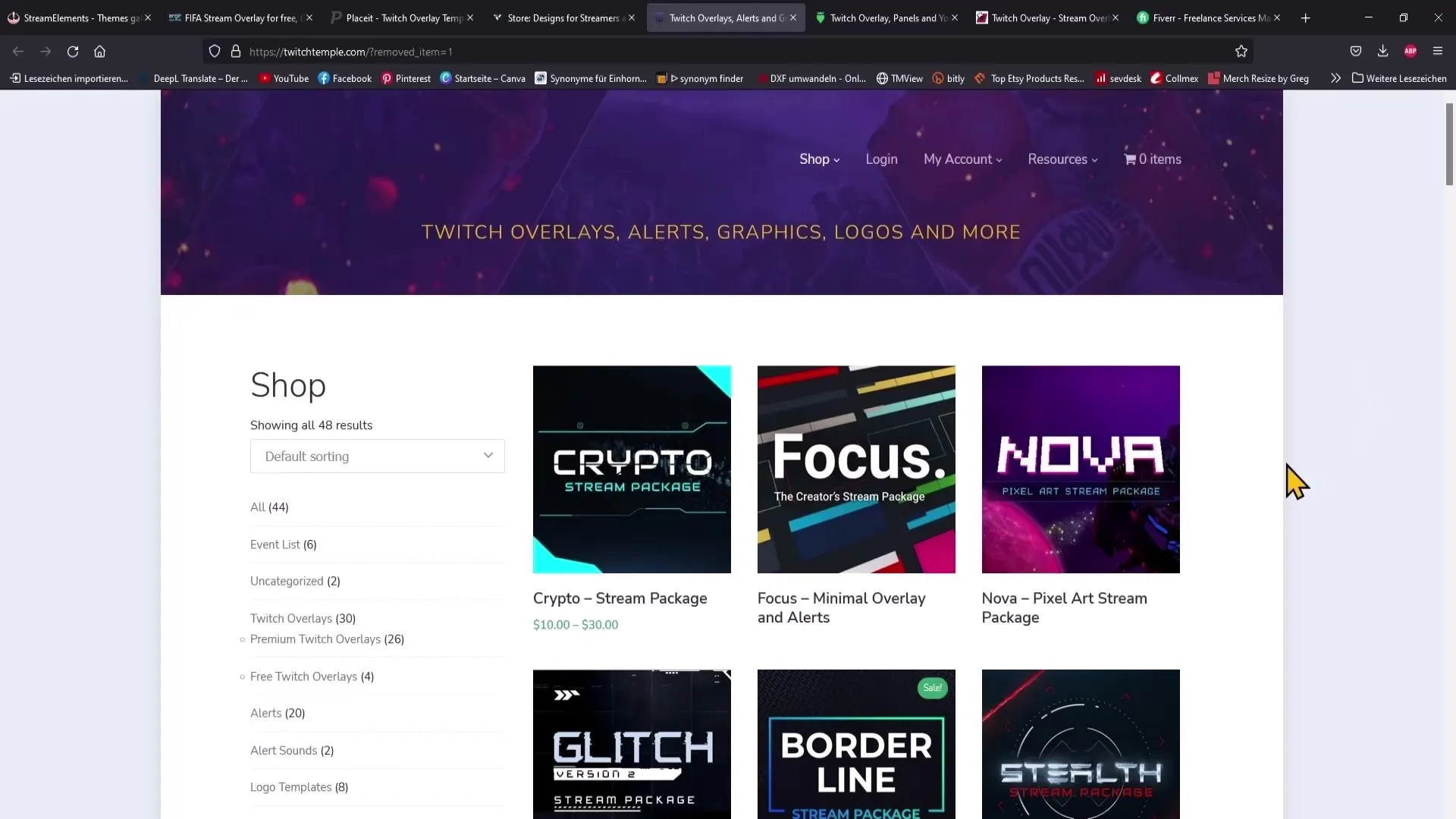
Néhány ingyenes overlay korlátozott lehet ott, de vannak lehetőségek, amelyek jól testreszabhatóak.
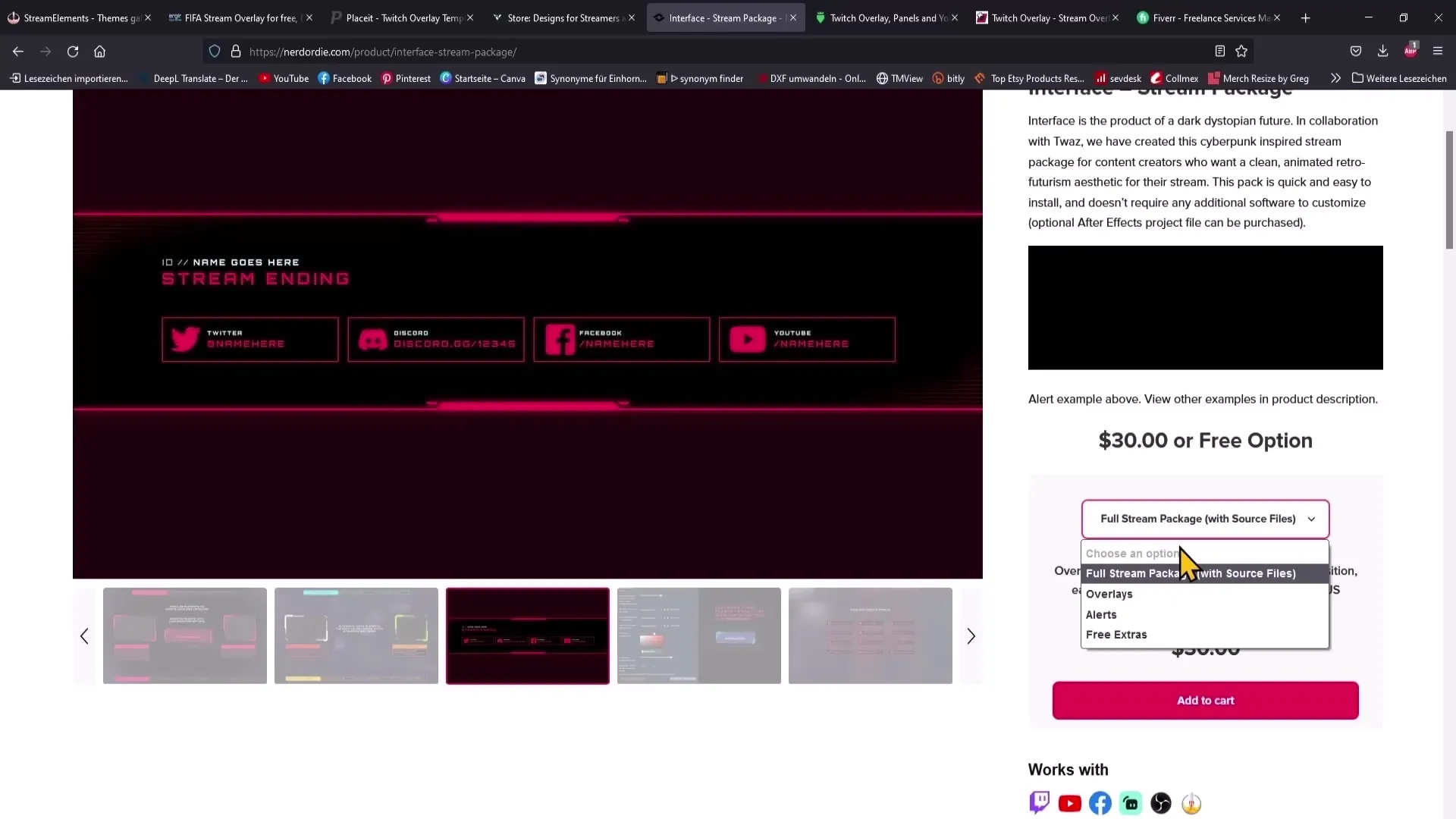
Végül ott van a Fiverr, ahol egyedi tervezésű overlay-kra is feladhatod a megbízásokat. Gyakran találsz jó ajánlatokat viszonylag alacsony költségekkel.
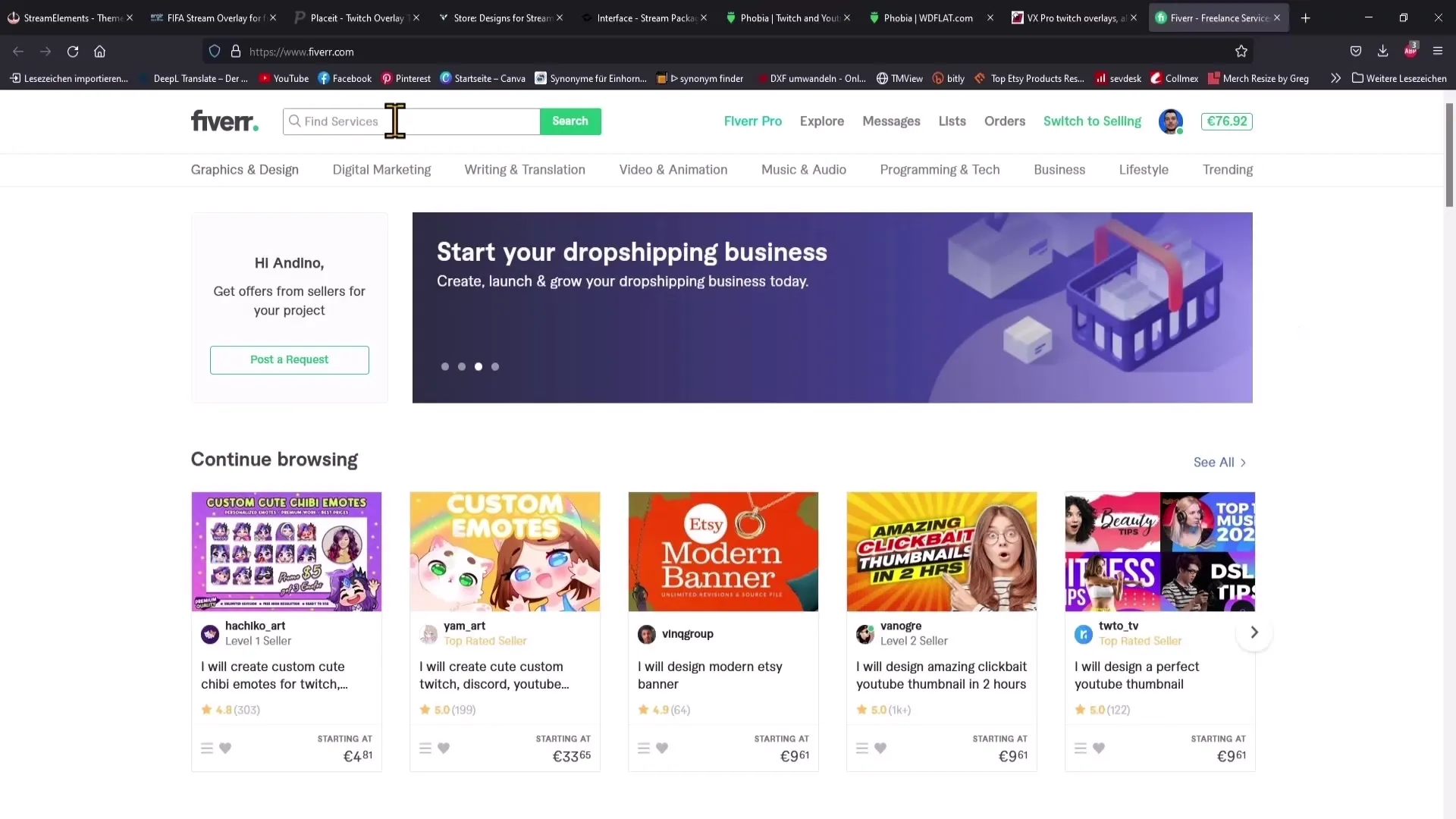
Összefoglalás
A lehetőségek sokrétűek, amikor egy overlay-t keresel az élő adásodhoz. A bemutatott oldalaknak köszönhetően most széles skálán mozogsz az ingyenes overlay-k terén, amelyek alkalmasak különböző játékkategóriákhoz, valamint egyedi testre szabásokhoz. Emellett megmutatták, hogy hogyan integrálhatod könnyedén az overlay-eket az OBS Studio-ba.
Gyakran Ismételt Kérdések
Hogyan adhatok hozzá overlay-t az OBS Studio-hoz?Egy új forrást adhatsz a források listájához, válaszd a "Browser" vagy "Kép" lehetőséget és add meg a linket vagy válaszd ki a fájlt.
Lehet testre szabni az overlay-eket?Igen, sok platform lehetőséget kínál az overlay-ek egyedi testreszabására, például színek és szöveg módosításával.
Hol találom a legjobb ingyenes overlay-kat?Olyan weboldalak mint a Stream Elements, Zerging Gaming és a Place it jó szolgáltatások a ingyenes overlay-kért.
Vannak fizetős lehetőségek is?Igen, lehetőséget kínál a Fiverr és hasonló platformok, hogy egyedi overlay-kat rendelj.
Professzionálisak az ajanlott overlay-ek?Az overlay-ek minősége változó, de sok platform professzionális dizájnokat kínál, amelyek jól alkalmasak az élő adásokra.


